Ишао сам у поход на чишћење и желео сам да смањим број даљинских управљача у свом дому.
Морао сам да пронађем начин да искључим ТВ, на који је мој Цхромецаст повезан.
Када сам отишао на интернет да потражим како то да урадим, открио сам да је то могуће и да ће вам за то требати Гоогле Хоме, што сам и урадио.
Ишао сам и на форуме других корисника да видим како су други у заједници имплементирали ову функцију.
Овај водич је резултат тог истраживања како бисте могли да искључите телевизор помоћу Цхромецаст-а.
Да бисте искључили ТВ помоћу Цхромецаст-а, укључите ХДМИ-ЦЕЦ на ТВ-у и повежите Цхромецаст са својим Гоогле Хоме-ом. Затим можете користити гласовне команде да искључите ТВ.
Уверите се да ваш ТВ има ХДМИ-ЦЕЦ функцију


ХДМИ-ЦЕЦ је уграђена функција коју већина телевизора са ХДМИ има и која вам омогућава да контролишете друге уређаје повезане преко ХДМИ-ја.
Можете контролисати до 15 уређаја, али најимпресивнији део је то што омогућава уређајима повезаним преко ХДМИ-а да контролишу једни друге.
Ово је оно што ћемо користити да натерамо Цхромецаст да искључи ТВ.
Дакле, прва ствар коју треба да урадите је да проверите да ли ваш ТВ подржава ову функцију.
Како свака компанија означава ХДМИ-ЦЕЦ
ХДМИ-ЦЕЦ звучи суво и недовољно тржишно; барем, тако мисле произвођачи телевизора.
Као резултат тога, они су ову функцију преименовали у нешто што је више маркетиншки наклоњено.
Ови трговачки називи могу изгледати познато ако погледате около у поставкама телевизора.
Неки од популарних брендова су преименовали ХДМИ-ЦЕЦ у:
- година: 1-Додир Плаи
- Самсунг: Анинет+
- Сони: БРАВИА Линк , БРАВИА Синц , или Контрола за ХДМИ .
- ЛГ: СимпЛинк
- Оштар: Акуос Линк
- Панасониц: ВИЕРА Линк , ХДАВИ Цонтрол или ЕЗ-Синц .
- АОЦ: Е-линк
Уверите се да имате исправан Гоогле кућни звучник
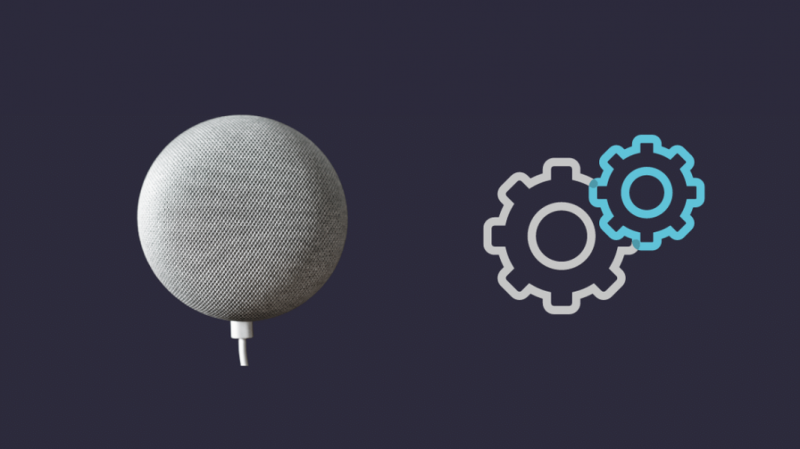
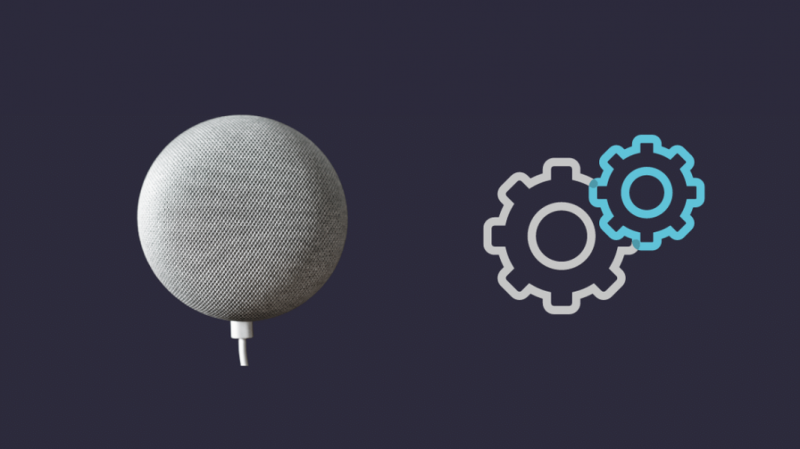
Сада вам је потребан Гоогле Хоме звучник који може да контролише Цхромецаст преко ВиФи-а.
Уверите се да ради и да се може подесити за употребу.
Можете користити било који Гоогле Хоме, али ћу ипак укључити листу уређаја, да будем двоструко сигуран.
- Оригинални Гоогле Хоме.
- Хоме Мини
- Хоме Мак
- Хоме Хуб (Нест Хуб)
- Хоме Хуб Мак (Нест Хуб Мак).
Инсталирајте апликацију Гоогле Хоме на свој паметни телефон
Да бисте контролисали Цхромецаст, требало би да преузмете апликацију Гоогле Хоме са тржишта апликација на свом телефону.
Након што преузмете апликацију, пријавите се на Гоогле налог који ћете користити.
Уверите се да је ХДМИ-ЦЕЦ активиран на вашем ТВ-у
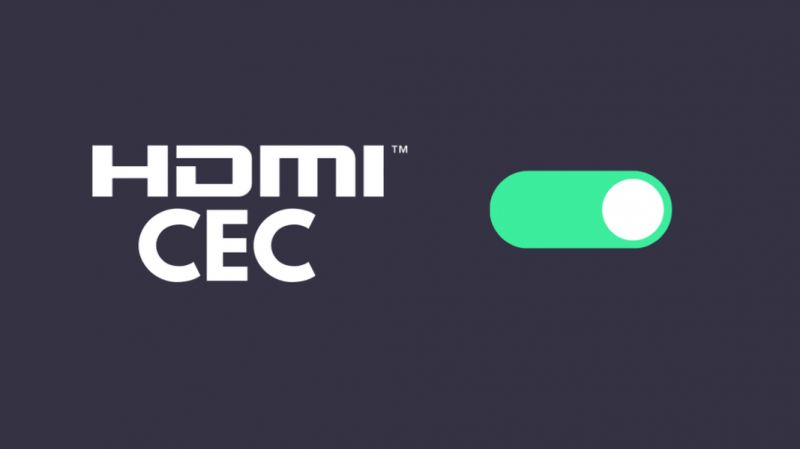
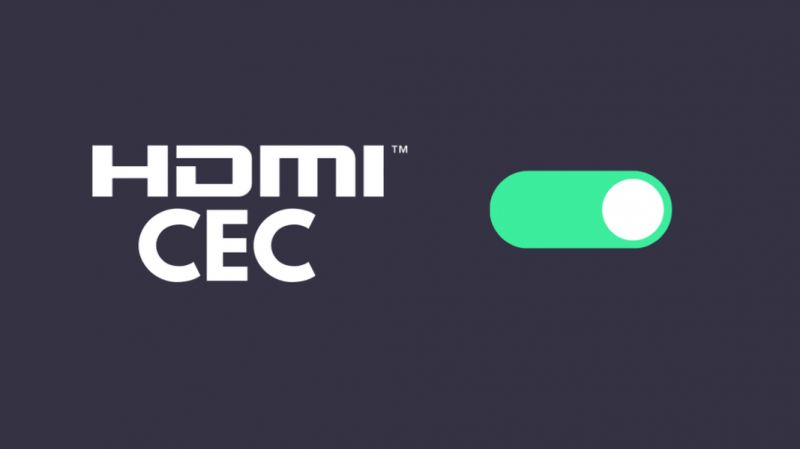
Обично телевизори имају подразумевано искључен ХДМИ-ЦЕЦ.
Омогућите га ако нисте; можете погледати упутство за ваш ТВ да бисте знали како да га укључите.
Или то или можете погледати у менију поставки телевизора да бисте пронашли и укључили ХДМИ-ЦЕЦ.
Подразумевано је био омогућен на мом Сони ТВ-у и могао сам да му приступим притиском на дугме означено са СИНЦ МЕНУ на даљинском.
Укључите свој Гоогле Цхромецаст у ТВ
Сада је време да прикључите Гоогле Цхромецаст на ТВ.
Пронађите слободан ХДМИ порт и прикључите Цхромецаст.
Саветовао бих да користите ХДМИ екстендер који долази уз Цхромецаст јер ће вам требати пуно простора иза телевизора.
Повежите прикључак за напајање Цхромецаст-а у УСБ порт на зидном адаптеру.
Немојте користити ХДМИ портове на самом телевизору јер ако искључите ТВ, Цхромецаст ће такође изгубити напајање и искључити се, што поништава сврху овог подешавања.
Прођите кроз процедуру подешавања за Гоогле Цхромецаст


Укључите ТВ и промените улаз на ХДМИ.
Прво подешавање Цхромецаст-а ће почети и оно ће вам рећи да преузмете апликацију Гоогле Хоме.
У овом тренутку, већ имате инсталирану апликацију и већ сте се пријавили на свој Гоогле налог, па отворите апликацију.
Кликните на икону + у горњем левом углу и изаберите Подесите уређај .
Затим изаберите Подесите нове уређаје и изаберите Дом у који желите да додате Цхромецаст.
Апликација ће аутоматски тражити уређаје и открити Цхромецаст.
Телевизор и апликација ће приказати четвороцифрени код и ако се поклапају, притисните Да.
Подесите у којој просторији се налази ТВ и на крају повежите Цхромецаст са својом Ви-Фи мрежом дајући му своју Ви-Фи лозинку.
Ако је ваш Цхромецаст се не повезује на ваш Ви-Фи , покушајте да поново покренете уређај.
Прођите кроз процедуру подешавања за Гоогле кућни звучник
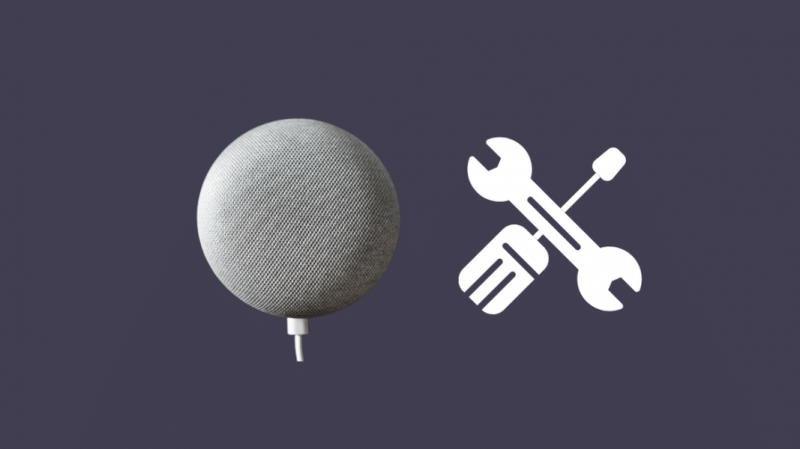
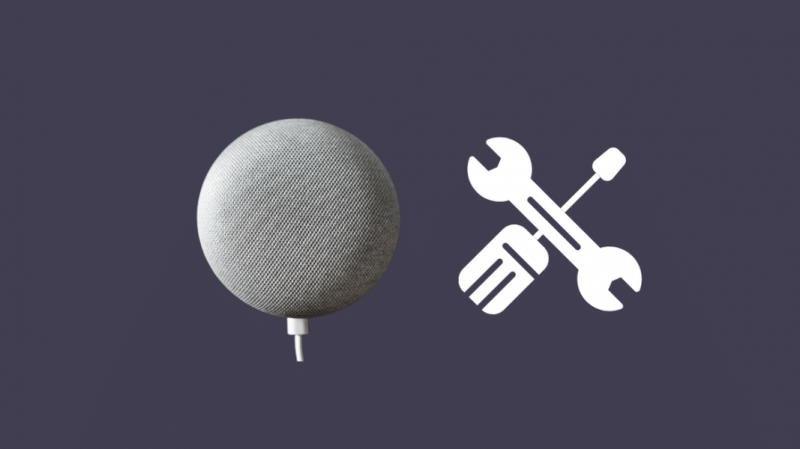
Последњи корак је подешавање мозга целе операције, самог Гоогле Хоме уређаја.
Укључите Гоогле Хоме у утичницу и апликација ће га аутоматски пронаћи и повезати са њим.
Ако апликација не открије Гоогле Хоме аутоматски, подесите је као што сте урадили са Цхромецаст-ом.
Уверите се да су Ви-Фи мрежа са којом повезујете Гоогле Хоме и соба коју јој доделите исте као Цхромецаст.
Проверите да ли су повезани у апликацији Гоогле Хоме
Главни екран апликације Гоогле Хоме ће вам рећи да ли су оба уређаја повезана.
Биће означен као [Назив собе] ТВ и [Назив собе] звучник.
Ако их нема, прођите поново кроз процес подешавања и проверите да ли су додељене собе исте.
Како да искључите ТВ користећи Цхромецаст?
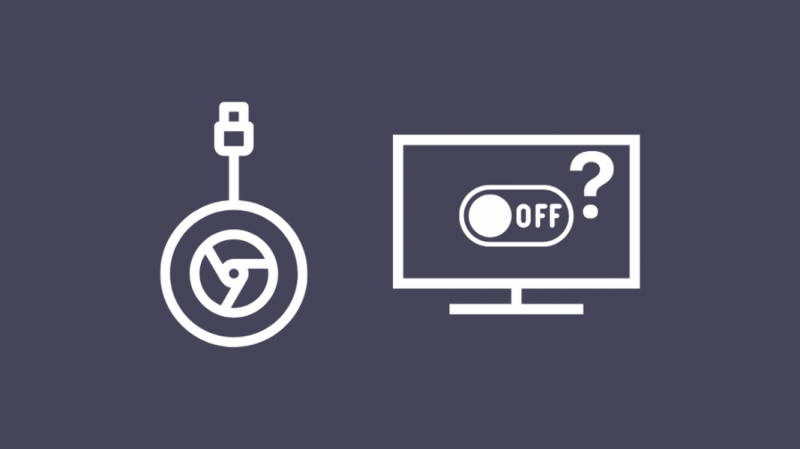
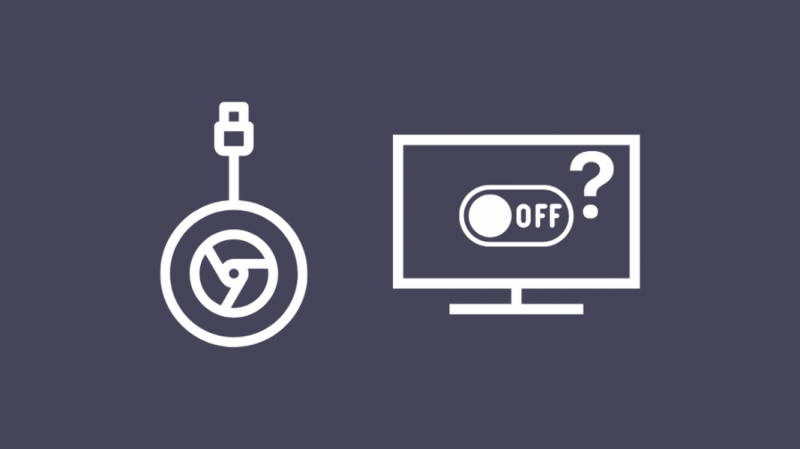
Ако је све исправно подешено и оба уређаја се приказују у апликацији Гоогле Хоме, можете покушати гласовном командом да искључите ТВ.
Једноставно реците ОК Гоогле, ТВ укључен док је ТВ искључен да бисте га укључили или реците ОК Гоогле, ТВ офф да бисте га искључили.
Постоји више команди које можете испробати, као што је смањење јачине звука или промена канала.
Можете да кажете Окаи Гоогле, искључи/укључи звук на ТВ-у да бисте искључили или укључили звук на ТВ-у, или да кажете Окаи Гоогле, пусти/паузирај/настави/заустави на ТВ-у да контролишеш и стрим који се репродукује на ТВ-у.
Контролишите више телевизора помоћу Цхромецаст-а
Да бисте контролисали више телевизора помоћу Цхромецаст-а, морате да имате један Цхромецаст за сваки ТВ.
Подесите све Цхромецаст-ове за све телевизоре које желите да контролишете и назовите их другачије у апликацији Гоогле Хоме.
Када то урадите, можете користити гласовне команде са одређеним именом сваког Цхромецаст-а и контролисати их појединачно.
На пример, можете рећи ОК Гоогле, ТВ у спаваћој соби укључен, а затим рећи Окаи Гоогле, искључите звук ТВ-а у дневној соби.
Подесите подразумевани уређај за репродукцију медија на Цхромецаст-у
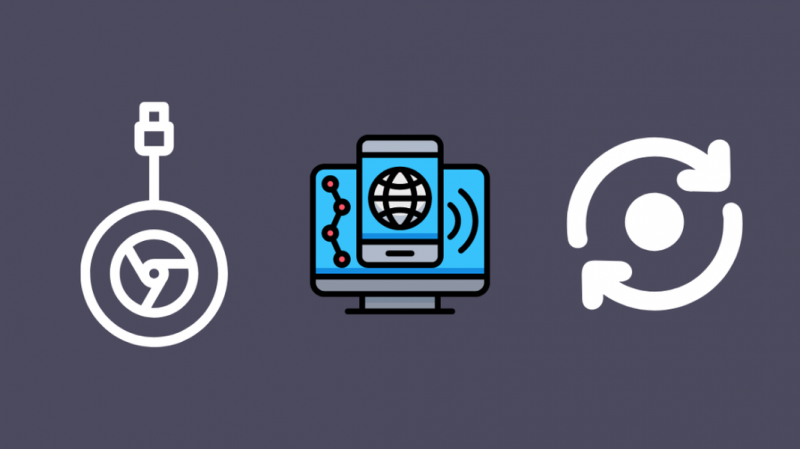
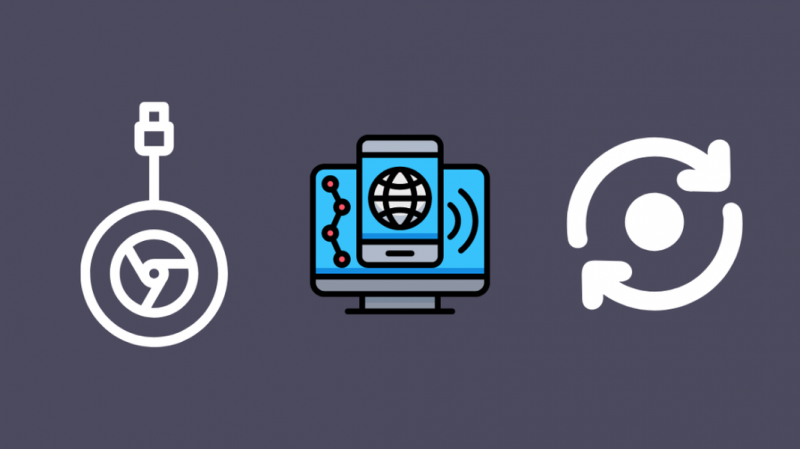
Када замолите свој Гоогле Хоме да репродукује било који део медија, такође можете да га подразумевано покренете на одређеном уређају.
Да уради ово:
- Уверите се да сте повезали телефон, Цхромецаст и Гоогле Хоме на исту Ви-Фи мрежу.
- Отворите Гоогле Хоме и изаберите Уређаји .
- Изаберите свој Гоогле Хоме и додирните мени са три тачке
- Изабери Подешавања .
- Испод Информације о уређају , изаберите Подразумевана репродукција медија .
- Изаберите Цхромецаст на коме подразумевано желите да репродукујете све медије.
Након што га подесите, замолите Гоогле Хоме да пусти нешто и видите да ли се репродукује на Цхромецаст-у који сте управо подесили.
Шта још могу да радим са Цхромецаст-ом
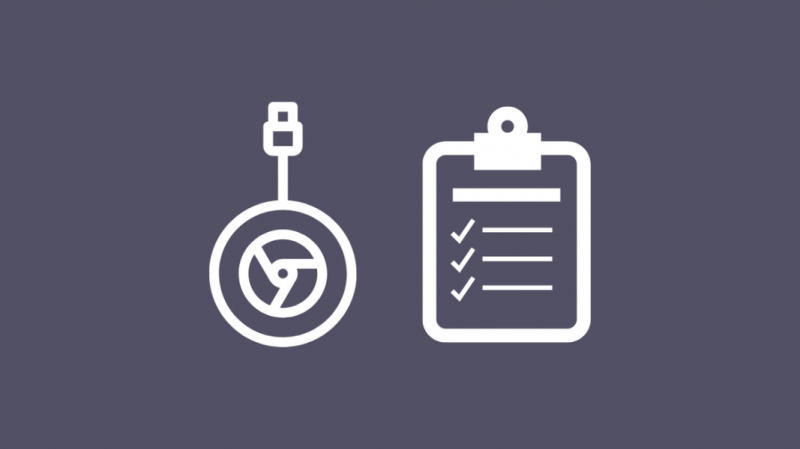
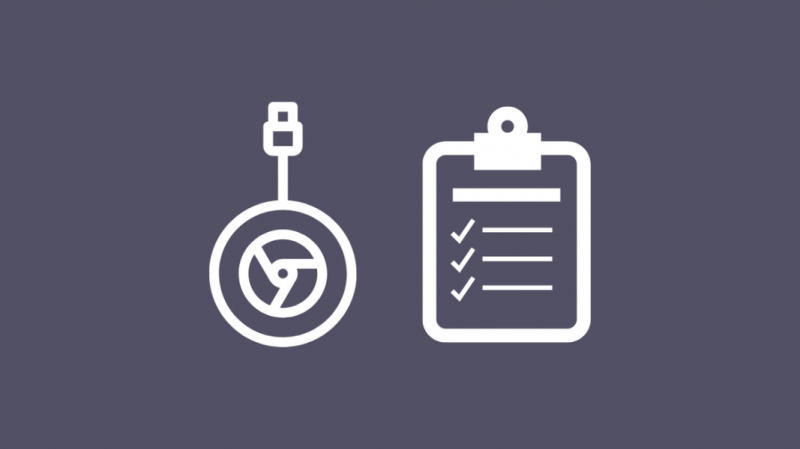
Постоји доста ствари које можете да урадите са својим Цхромецаст-ом, укључујући интеграције са услугама трећих страна као што је ИФТТТ или сервисима за стриминг као што су Нетфлик или Хулу.
Повежите Нетфлик са Гоогле Хоме
Да бисте повезали свој Гоогле Хоме са својим Нетфлик налогом:
- Изаберите слику профила на почетном екрану апликације Гоогле Хоме.
- Изабери Подешавања помоћника .
- Иди на Услуге картицу и померите се надоле до Видео снимци и фотографије .
- Пронађите Нетфлик са листе и додирните Линк.
- Пријавите се на свој Нетфлик налог да бисте га повезали са својим Гоогле Хоме-ом.
Решавање проблема са Цхромецаст-ом
Ако не можете да натерате Цхромецаст да ради са вашим ТВ-ом, можете да покушате следеће:
- Ажурирајте Цхромецаст софтвер на најновију верзију.
- Ажурирајте фирмвер телевизора. Прочитајте упутство за ТВ да бисте сазнали како то да урадите.
- Проверите да ли је ЦЕЦ укључен.
- Користите други ХДМИ порт за Цхромецаст.
- Укључите ТВ.
Последње мисли
Након подешавања Цхромецаст-а, ако добијете а Није пронађен ниједан уређај порука о грешци на Цхромецаст-у када покушате да се повежете или пребаците на Цхромецаст, покушајте да искључите Цхромецаст и поново га укључите у ТВ.
Ако нисте, ваш Гоогле Хоме ће вратити а Грешка „Није могуће комуницирати са вашим Цхромецастом“. .
Да бисте ово поправили, ресетујте Цхромецаст на фабричка подешавања.
Такође можете уживати у читању
- Цхромецаст извор није подржан: како да решите проблеме [2021]
- Цхромецаст без звука: како да решите проблеме [2021]
- Како пребацити на Цхромецаст са мобилне приступне тачке: Водич са упутствима [2021]
- Спора брзина отпремања: Како поправити за неколико секунди [2021]
- Како повезати не-паметни ТВ на Ви-Фи за неколико секунди [2021]
Често постављана питања
Како да искључим наратор на Цхромецаст-у?
Идите на екран Подешавања свог Цхромецаст-а и отворите картицу Приступачност.
Искључите ТалкБацк да бисте искључили наратора.
Може ли Гоогле хоме укључити мој ТВ без Цхромецаст-а?
Можете да натерате свој Гоогле Хоме да укључи ТВ без Цхромецаст-а помоћу универзалног даљинског управљача треће стране.
Додајте даљински управљач свом Гоогле Хоме систему и користите гласовне команде за Гоогле Хоме да бисте искључили ТВ.
Да ли треба да искључим Цхромецаст?
Ваш Цхромецаст троши веома мало енергије или података када се не користи.
Дакле, осим ако нисте на мрежи са ограниченим подацима, не морате да је искључите.
Шта се дешава ако искључите Цхромецаст?
Ако искључите само Цхромецаст, ништа се неће догодити и можете се вратити на оно што сте радили са уређајем пре него што сте га искључили.
Међутим, ако искључите извор напајања, Цхромецаст ће се искључити.
